Manual d’ús de l’Apple Watch Ultra
- Et donem la benvinguda
- Novetats
-
- Gestos de l’Apple Watch Ultra
- Utilitzar el doble toc de dits per fer accions habituals
- Configurar i enllaçar l’Apple Watch Ultra amb l’iPhone
- Configurar més d’un Apple Watch
- Enllaçar l’Apple Watch Ultra amb un iPhone nou
- Triar una funció per al botó d’acció de l’Apple Watch Ultra
- L’app Apple Watch
- Carregar l’Apple Watch Ultra
- Encendre i activar l’Apple Watch Ultra
- Bloquejar o desbloquejar l’Apple Watch Ultra
- Canviar l’idioma i l’orientació de l’Apple Watch Ultra
- Eliminar, canviar i ajustar les corretges de l’Apple Watch
-
- Les apps de l’Apple Watch Ultra
- Com obrir apps
- Organització de les apps
- Com obtenir més apps
- Marcatge de l’hora
- Icones d’estat
- Centre de control
- Ús de Concentració
- Ajust de la brillantor, la mida del text, els sons i la vibració
- Com veure les notificacions i respondre-hi
- Canviar la configuració de les notificacions
- Utilitzar Smart Stack per mostrar ginys oportuns
- Gestió del teu ID d’Apple
- Ús de dreceres
- Consultar el temps d’exposició a la llum solar
- Configuració del rentat de mans
- Connexió de l’Apple Watch Ultra a una xarxa Wi-Fi
- Connexió a auriculars o altaveus Bluetooth
- Com transferir tasques des de l’Apple Watch Ultra
- Desbloqueig del Mac amb l’Apple Watch Ultra
- Desbloqueig de l’iPhone amb l’Apple Watch Ultra
- Ús de l’Apple Watch Ultra sense l’iPhone enllaçat
- Configuració i ús dels serveis de xarxa mòbil a l’Apple Watch Ultra
-
- Introducció a l’Apple Fitness+
- Subscriure’s a l’Apple Fitness+
- Buscar entrenaments i meditacions de Fitness+
- Començar un entrenament o una sessió de meditació de Fitness+
- Crear un pla personalitzat a l’Apple Fitness+
- Entrenar amb altres persones utilitzant el SharePlay
- Canviar el que surt a la pantalla durant un entrenament o una meditació de Fitness+
- Descarregar un entrenament de Fitness+
-
- Alarmes
- Oxigen en sang
- Calculadora
- Calendari
- Control de Càmera
- Contactes
- ECG
- Medicaments
- Memojis
- News
- Ara Sona
- Recordatoris
- Borsa
- Cronòmetre
- Temporitzadors
- Consells
- Notes de Veu
- Walkie-talkie
-
- Informació sobre Cartera
- Apple Pay
- Configurar l’Apple Pay
- Fer compres
- Enviar, rebre i sol·licitar diners amb l’Apple Watch Ultra (només als EUA)
- Gestionar l’Apple Cash (només als EUA)
- Utilitzar l’app Cartera per als passis
- Utilitzar targetes de bonificació
- Pagar amb l’Apple Watch Ultra al Mac
- Transport públic
- Utilitzar el carnet de conduir o d’identitat
- Utilitzar claus digitals
- Utilitzar targetes de vacunació de la COVID-19
- Rellotge Mundial
-
- VoiceOver
- Configurar l’Apple Watch Ultra mitjançant el VoiceOver
- Guia de l’Apple Watch Ultra amb el VoiceOver
- Duplicació de l’Apple Watch
- Control de dispositius propers
- AssistiveTouch
- Utilitzar una pantalla Braille
- Ús d’un teclat Bluetooth
- Zoom
- Marcatge de l’hora amb vibració hàptica
- Ajust de la mida del text i altres configuracions de visió
- Ajust de la configuració de les habilitats motores
- Configuració i ús d’RTT
- Configuració d’àudio d’accessibilitat
- Escriure per parlar
- Ús de les funcions d’accessibilitat amb Siri
- La drecera d’accessibilitat
-
- Informació important sobre seguretat
- Informació important sobre manipulació
- Modificació no autoritzada del watchOS
- Informació sobre com tenir cura de la corretja
- Declaració de conformitat amb l’FCC
- Declaració de conformitat amb l’ISED del Canadà
- Informació sobre la banda ultraampla
- Informació sobre el làser de classe 1
- Informació sobre l’eliminació de residus i el reciclatge
- Apple i el medi ambient
- Copyright
Com obtenir més apps a l’Apple Watch Ultra
L’Apple Watch Ultra inclou apps per a una gran varietat de tasques de comunicació, salut, fitnes i mesura del temps. També pots instal·lar apps de tercers que tinguis a l’iPhone i obtenir apps noves de l’App Store, tant a l’Apple Watch Ultra com a l’iPhone. Totes les apps estan en una única pantalla d’inici.
Nota: Per descarregar automàticament la versió de l’iOS de l’iPhone d’una app que hagis afegit a l’Apple Watch Ultra, obre l’app Configuració ![]() a l’Apple Watch Ultra, toca l’App Store i, després, activa “Descàrregues automàtiques”. Per obtenir les versions més recents de les apps de l’Apple Watch Ultra, comprova que “Descàrregues automàtiques” també està activat.
a l’Apple Watch Ultra, toca l’App Store i, després, activa “Descàrregues automàtiques”. Per obtenir les versions més recents de les apps de l’Apple Watch Ultra, comprova que “Descàrregues automàtiques” també està activat.
Com obtenir apps de l’App Store a l’Apple Watch Ultra
Obre l’app App Store
 a l’Apple Watch Ultra.
a l’Apple Watch Ultra.Gira la Digital Crown per explorar apps i col·leccions destacades.
Toca una col·lecció per veure més apps.
Per obtenir una app gratuïta, toca “Obtenir”. Per comprar una app, toca el preu.
Si en comptes del preu veus
 , vol dir que ja has comprat l’app i que la pots tornar a descarregar sense cap cost. Algunes apps necessiten que també tinguis la versió de l’iOS de l’app a l’iPhone.
, vol dir que ja has comprat l’app i que la pots tornar a descarregar sense cap cost. Algunes apps necessiten que també tinguis la versió de l’iOS de l’app a l’iPhone.
Per buscar una app concreta, toca ![]() que hi ha a la part superior esquerra de la pantalla i introdueix el nom de l’app escrivint, fent servir el dictat o amb la funció “Escriure a mà”. També pots explorar categories populars d’apps tocant una categoria.
que hi ha a la part superior esquerra de la pantalla i introdueix el nom de l’app escrivint, fent servir el dictat o amb la funció “Escriure a mà”. També pots explorar categories populars d’apps tocant una categoria.
Per fer servir l’escriptura a mà, fes lliscar el dit cap amunt des de la part inferior de la pantalla i toca “Escriure a mà”.
Nota: Pot ser que es generin despeses de transferència de dades de telefonia mòbil en utilitzar l’Apple Watch Ultra amb un pla mòbil. L’escriptura a mà no està disponible en tots els idiomes.
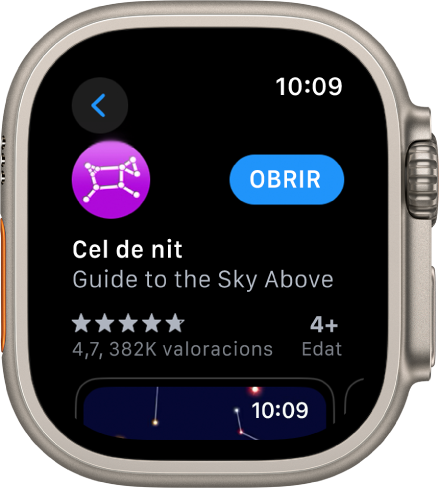
Instal·lació d’apps que ja tens a l’iPhone
Per omissió, les apps de l’iPhone que tenen una app watchOS disponible estan instal·lades automàticament i apareixen a la pantalla d’inici. Si, en lloc d’això, vols instal·lar apps específiques, segueix els passos següents:
Obre l’app Apple Watch a l’iPhone.
Toca “Rellotge”, toca “General” i desactiva “Instal·lació automàtica”.
Toca “Rellotge” i desplaça’t cap avall per veure les “Apps disponibles”.
Toca Instal·lar al costat de les apps que vulguis instal·lar.